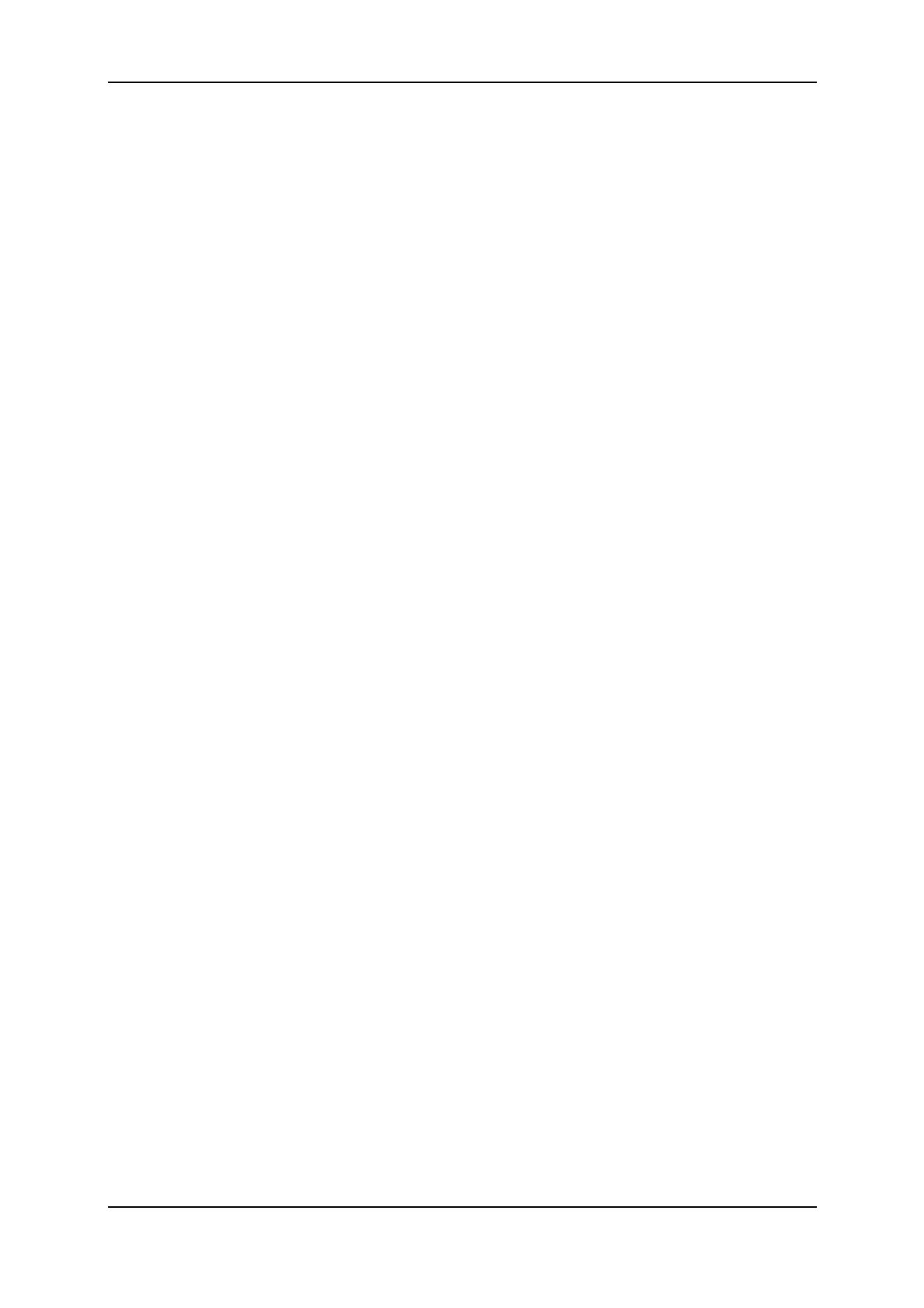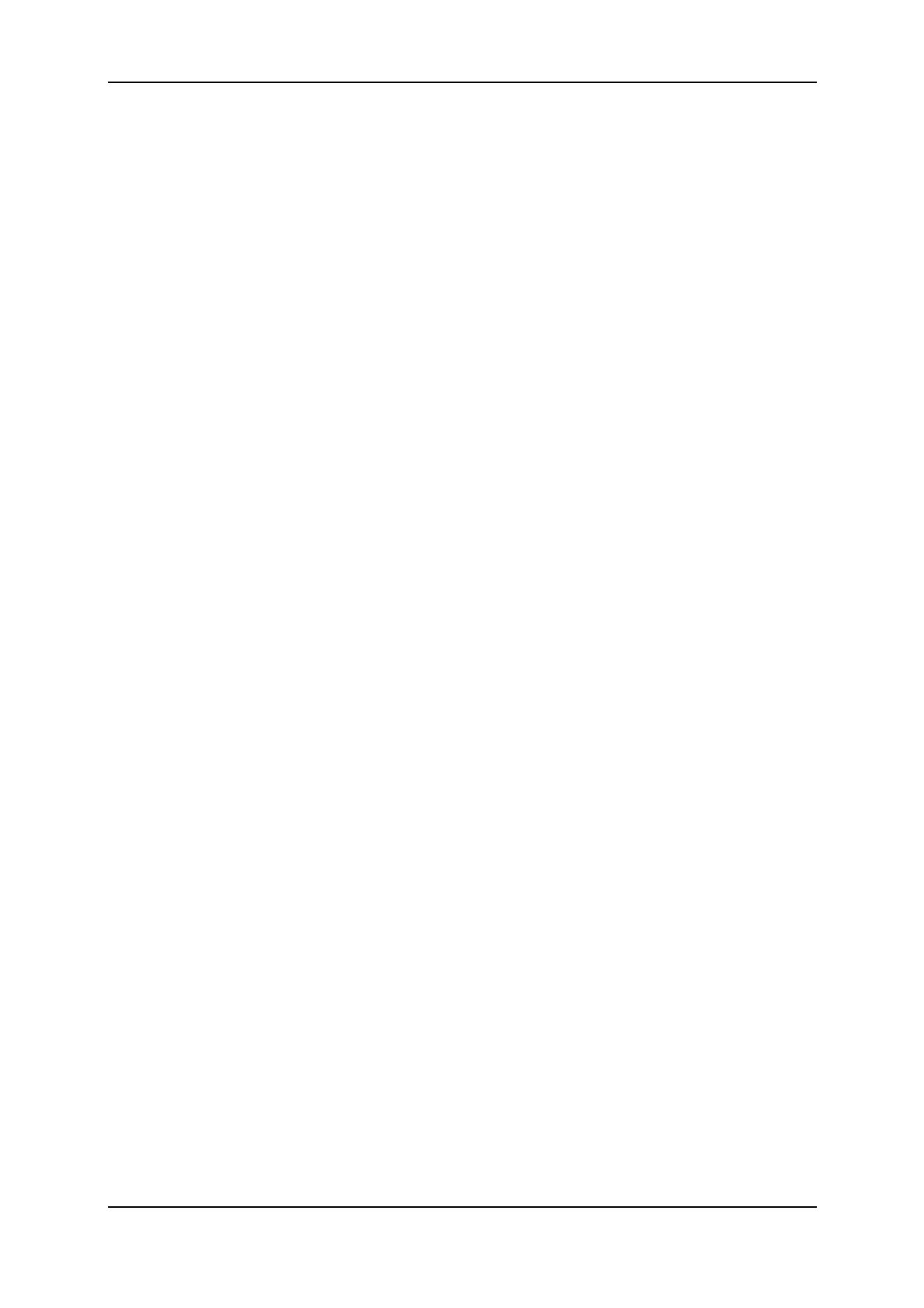
Pinnacle Mobile Media Organizer
iv
Commandes clavier pour l'utilisateur du lecteur multimédia.......................... 50
L’organisation des fichiers.................................................................................. 51
Comment Pinnacle Mobile Media Organizer organise les fichiers.................51
Modifier les informations sur les médias......................................................... 52
Tourner les photos............................................................................................ 54
Attribuer des notes ........................................................................................... 56
Déterminer des pochettes................................................................................. 59
La conversion des fichiers................................................................................... 63
Vue d'ensemble de la conversion.....................................................................63
État de la conversion........................................................................................ 64
Profils de conversion........................................................................................64
La gestion des playlists........................................................................................67
Tout sur les playlists standard.......................................................................... 67
Tout sur les playlists intelligentes.................................................................... 71
L’exportation de fichiers .....................................................................................77
Exportation – Vue d'ensemble.........................................................................77
Exportation dans un répertoire......................................................................... 78
Exportation dans une playlist........................................................................... 79
La gravure de CD et DVD................................................................................... 81
La gravure ........................................................................................................81
L’utilisation de mots clés (tags) .......................................................................... 85
Vue d'ensemble de l'éditeur de tags et du filtre à tags..................................... 85
Créer des tags...................................................................................................87
Attribuer des tags ............................................................................................. 88
Filtrer les fichiers par tags ...............................................................................89
Formats de fichiers ..............................................................................................91
Formats de fichiers pris en charge...................................................................91
Fonctions spéciales.............................................................................................. 93
Détection des médias manquants ou modifiés................................................. 93
Informations sur les fichiers de musique à partir des noms de répertoire et
de fichier
..........................................................................................................94
Sauvegarder et restaurer la base de données....................................................94
Informations sur la licence .................................................................................. 95
Accord de licence d'utilisateur final de Pinnacle.............................................95
Glossaire............................................................................................................117
Index.................................................................................................................. 127